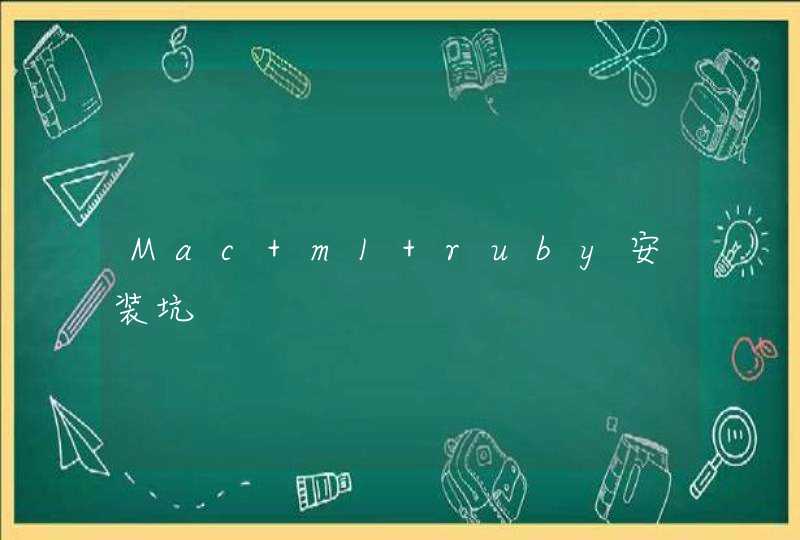所需材料:英伟达控制面板。
一、按下WIN+E打开计算机,然后点击“打开控制面板”。
/iknow-pic.cdn.bcebos.com/8718367adab44aedba60e606bd1c8701a18bfb22"target="_blank"title="点击查看大图"class="ikqb_img_alink">/iknow-pic.cdn.bcebos.com/8718367adab44aedba60e606bd1c8701a18bfb22?x-bce-process=image%2Fresize%2Cm_lfit%2Cw_600%2Ch_800%2Climit_1%2Fquality%2Cq_85%2Fformat%2Cf_auto"esrc="https://iknow-pic.cdn.bcebos.com/8718367adab44aedba60e606bd1c8701a18bfb22"/>
二、进入控制面板后,点击“外观和个性化”。
/iknow-pic.cdn.bcebos.com/8644ebf81a4c510f0a15bbf86e59252dd52aa57b"target="_blank"title="点击查看大图"class="ikqb_img_alink">/iknow-pic.cdn.bcebos.com/8644ebf81a4c510f0a15bbf86e59252dd52aa57b?x-bce-process=image%2Fresize%2Cm_lfit%2Cw_600%2Ch_800%2Climit_1%2Fquality%2Cq_85%2Fformat%2Cf_auto"esrc="https://iknow-pic.cdn.bcebos.com/8644ebf81a4c510f0a15bbf86e59252dd52aa57b"/>
三、接着点击最下面的“英伟达控制面板”。
/iknow-pic.cdn.bcebos.com/1b4c510fd9f9d72ab58e49ffda2a2834359bbb6e"target="_blank"title="点击查看大图"class="ikqb_img_alink">/iknow-pic.cdn.bcebos.com/1b4c510fd9f9d72ab58e49ffda2a2834359bbb6e?x-bce-process=image%2Fresize%2Cm_lfit%2Cw_600%2Ch_800%2Climit_1%2Fquality%2Cq_85%2Fformat%2Cf_auto"esrc="https://iknow-pic.cdn.bcebos.com/1b4c510fd9f9d72ab58e49ffda2a2834359bbb6e"/>
四、进入英伟达控制面板后,点击“调整桌面颜色设置”。
/iknow-pic.cdn.bcebos.com/3c6d55fbb2fb4316d0fa23982ea4462308f7d36f"target="_blank"title="点击查看大图"class="ikqb_img_alink">/iknow-pic.cdn.bcebos.com/3c6d55fbb2fb4316d0fa23982ea4462308f7d36f?x-bce-process=image%2Fresize%2Cm_lfit%2Cw_600%2Ch_800%2Climit_1%2Fquality%2Cq_85%2Fformat%2Cf_auto"esrc="https://iknow-pic.cdn.bcebos.com/3c6d55fbb2fb4316d0fa23982ea4462308f7d36f"/>
五、勾选“使用NVIDIA设置”,拖动“亮度滑块”调节亮度,亮度合适后,点击“应用”就可以了。
/iknow-pic.cdn.bcebos.com/902397dda144ad34aa6dde65dea20cf430ad8506"target="_blank"title="点击查看大图"class="ikqb_img_alink">/iknow-pic.cdn.bcebos.com/902397dda144ad34aa6dde65dea20cf430ad8506?x-bce-process=image%2Fresize%2Cm_lfit%2Cw_600%2Ch_800%2Climit_1%2Fquality%2Cq_85%2Fformat%2Cf_auto"esrc="https://iknow-pic.cdn.bcebos.com/902397dda144ad34aa6dde65dea20cf430ad8506"/>
怎么调电脑屏幕亮度
怎么调电脑屏幕亮度,电脑是如今非常普遍的电子产品,几乎是每个家庭都会拥有和使用到,很多时候人们因为工作无法避免长期对着电脑,电脑屏幕太亮对我们的眼睛不利,下面一起来看看怎么调电脑屏幕亮度。
怎么调电脑屏幕亮度1一、 笔记本电脑 屏幕亮度怎么调
首先看一下键盘上的 fn键 和那两个亮度的标志(标志就像一个太阳,向上调亮,向下调暗)在那位置才行,一般的手提的这两个标志均设计在F1-F12上,您认真看一下就可以找到了,然后按住fn健,如果您要调得亮一些,再按向上的标志,如果您要调暗,就按住fn键再点按向下的标志。
另外, 对比度的调整方法 如下:在空屏幕下右击,点击属性,在出现的提示栏里点击设置,设置完对比度之后点击应用,再点击确定就可以了。
二、台式电脑屏幕亮度怎么调
如果您使用的液晶显示屏,那屏幕亮度的调节就很简单了。一般来说,在液晶显示器的底部一般都有几个调节按钮,具体大家可以仔细看看,有一个主菜单按钮,进入找到亮度调节选项,调节合适的亮度即可。
三、win7系统电脑屏幕亮度怎么调
以上是两种不同款式电脑的屏幕亮度调节方法,如今有很多朋友用的是win7系统的电脑,下面我教大家通过Windows移动中心设置来调节电脑屏幕亮度。
即: 开始-控制面板--系统和安全--电源选项--拖动滚动条 调节屏幕亮度即可。
四、用第三方软件调节电脑屏幕亮度
第三方软件也可以调节电脑亮度,比如 QQ电脑管家、鲁大师 等软件都有屏幕亮度调节选项。
电脑屏幕亮度多少最佳?
亮度最好小于等于40,对比度最好小于等于80.对眼睛伤害最小的话,分辨率越高越好,亮度越低越好要说综合起来调多少最合适么,亮度40,分辨率800×600或1024×768。
voc电脑屏幕亮度怎么调
1、菜单中使用右方向键或者左方向键,调整到“明亮度”,再次按下Menu菜单(即确认),使该项目处于选中状态。2、使用右方向键或者左方向键调整设置项目,定位到“亮度”后,按下Menu键确认,使该项目处于选中状态。3、使用右方向键或者左方向键调整数值,达到个人满意效果后,按下Menu键确认。4、按下Auto键,返回主菜单,使用方向键调整到“退出”,然后按下Menu键确认退出就可以了。
XP系统怎么调节屏幕亮度
1、点开始,打开控制面板
2、在控制面板界面找到显示,点一下
3、进入显示的属性,找到外观,点一下
4、找到高级,点一下。如下图中所示
5、进入高级外观,找到颜色1(L)下面的倒三角
6、点开下拉颜色,点一下其它
7、把色调由原来的160改为:85饱和度由原来的0改为:123亮度由原来的240改为:205,点一下添加到自定义颜色
8、最后,连续点三个确实就搞定了
其实电脑屏幕亮度怎么调是很简单的,只要稍微动一下手就可以了。我温馨提示大家,在使用电脑的时候一定要注意保护好眼睛哦。
怎么调电脑屏幕亮度2方法一:
1、首先找到自己显示器上面的'“menu”按键,点击一下。
2、然后可以上下调整,选择亮度,再按下“auto”。
3、此时就可以左右调整亮度了。
4、调整完了之后再次按“menu”按键即可退出。
方法二:
1、鼠标右击电脑桌面左下角开始图标,再弹出的菜单中点击设置。
2、在弹出的Windows设置窗口中点击系统。
3、然后在显示选项中就可以调节电脑屏幕的亮度。
方法三:
1、首先点击左下角开始,然后依次点击“windows系统—>控制面板”。
2、然后找到并选择“显示”。
3、随后点击左侧的“调整亮度”打开电源选项窗口。
4、再选择右侧的“更改计划设置”。
5、最后即可开始调整亮度。
怎么调电脑屏幕亮度3电脑屏幕关掉有辐射吗
1、屏幕关了还有主机,手提电脑的键盘那位置的辐射比较大。 液晶显示屏的辐射很小,CRT显示器略大一些,但都在安全范围。
2、主机后面、侧面辐射较大,强烈建议您不要为了散热方便,敞开机箱使用,低音炮音箱辐射严重,使用时至少保持半米距离,笔记本辐射集中在键盘上方,使用笔记本时应与电源适配器保持远一点的距离。
电脑离多远没辐射
1、电脑使用者应于显示屏保持的距离不少于70厘米,于电脑两侧和后部保持的距离不少于120厘米。此外,减少与电脑等接触的时间,也是重要的。
2、因为接受辐射的积累剂量是同辐射强度与辐照时间的乘积成正比。因此减少上机时间是必要的,这在实际中很难做到的。但是,很多人在所处的工作和生活环境中要实现与辐射源保持一定距离有困难。
作为非常普遍的电子产品,电脑几乎是每个家庭都会拥有和使用到的,电脑的辐射虽然不大,但是已经足够对孕妇和新生儿带来不同程度的危害,所以,如果在家庭里有工作的想法,最好有一个自己的书房,让电脑和其他的电子产品一起产生隔离。
设置电脑屏幕保护色的方法:
1、一般对于眼睛有利的颜色是绿色,所以这里就以绿色为例,右键电脑桌面空白处,然后点击“个性化”。
2、在弹出的窗口里,点击底下的“窗口颜色”。
3、在窗口颜色和外观设置窗口里,项目选择“窗口”。
4、然后点击颜色那里的倒三角,点击“其他” ,进入颜色设置窗口。
5、把“色调”、“饱和度”、“亮度”三个选项分别改成“85.123。205”,因为这个颜色对于人的眼睛来说是最有利的,这个也是一般的设置。
6、然后点击“添加到自定义颜色” ,把刚才设置的颜色添加到自定义颜色那里。
7、单击选择自定义刚才设置的颜色,然后点击“确定”。
8、完成以上操作步骤之后,在任何的电脑文字编辑区域,都会被设置成刚才设置的颜色,比如打开记事本 ,里面会是刚才设置的绿色。